Wie man Daten von Huawei auf Samsung überträgt
Maria updated on Nov 08, 2024 to iPhone Daten übertragen | How-to Articles
Zusammenfassung:
Die Übertragung von Daten von Huawei auf Samsung kann einfach und effizient sein. Dieser Artikel führt Sie durch mehrere effektive Methoden, um einen reibungslosen Übergang Ihrer wichtigen Daten zu gewährleisten.
Im Zuge der Weiterentwicklung der Mobilfunktechnologie wechseln die Nutzer häufig das Gerät, um bessere Funktionen oder Leistungen zu erhalten. Die Notwendigkeit, Daten nahtlos zwischen verschiedenen Marken zu übertragen, z. B. von Huawei zu Samsung, ist immer häufiger geworden. Egal, ob es sich um Kontakte, Fotos, Nachrichten oder Apps handelt, es ist entscheidend, dass Ihre Daten sicher und vollständig übertragen werden. In diesem Artikel werden verschiedene Methoden für die Übertragung von Daten zwischen diesen beiden beliebten Smartphone-Marken vorgestellt.
Samsung Smart Switch ist eine spezielle Anwendung, die die Datenübertragung zwischen Geräten erleichtert. Es ist die Standardsoftware für die Datenmigration auf Samsung-Produkte. Unabhängig davon, ob Ihr altes Smartphone mit Android oder iOS läuft, kann Smart Switch Ihnen helfen, Daten auf das neue Samsung zu übertragen.
Schritt 1. Installieren Sie Smart Switch sowohl auf Ihrem Huawei- als auch auf Ihrem Samsung-Gerät.
Schritt 2. Öffnen Sie die App auf beiden Telefonen. Wählen Sie auf Ihrem Huawei-Telefon "Senden" und auf Ihrem Samsung-Telefon "Empfangen".
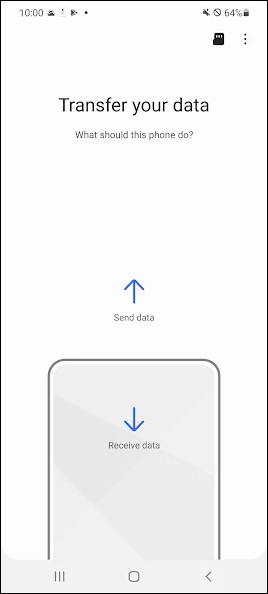
Schritt 3. Wenn Sie auf dem Samsung-Gerät dazu aufgefordert werden, wählen Sie "Android-Gerät" als den Gerätetyp aus, von dem Sie übertragen möchten.
Schritt 4. Klicken Sie bei beiden Geräten auf Verbinden. Es wird eine PIN für die sichere Verbindung generiert; stellen Sie sicher, dass beide Geräte dieselbe PIN anzeigen.
Schritt 5. Sobald die Verbindung hergestellt ist, werden Optionen angezeigt, welche Daten übertragen werden können. Wählen Sie auf Ihrem Huawei-Telefon die Arten von Daten aus, die Sie übertragen möchten (z. B. Nachrichten, Kontakte, Fotos).
Schritt 6. Nachdem Sie die gewünschten Datentypen ausgewählt haben, klicken Sie auf dem Huawei-Gerät auf "Senden".
Schritt 7. Akzeptieren Sie auf Ihrem Samsung-Telefon die eingehende Datenübertragung, wenn Sie dazu aufgefordert werden.
Tipps für eine erfolgreiche Datenübertragung
Die Übertragung von Daten von einem Huawei-Gerät auf ein Samsung-Telefon kann mit Google Sync effizient durchgeführt werden. Mit dieser Methode können Benutzer ihre Daten in ihrem Google-Konto auf dem Huawei-Gerät sichern und sie auf dem Samsung-Telefon wiederherstellen. Im Folgenden finden Sie eine detaillierte Anleitung, wie Sie diese Übertragung durchführen können.
Schritt 1. Navigieren Sie auf Ihrem Huawei-Telefon zur App "Einstellungen". Tippen Sie auf Konten und wählen Sie dann Google.
Schritt 2. Wählen Sie das Google-Konto, das Sie verwenden möchten. Stellen Sie sicher, dass die Elemente, die Sie übertragen möchten (z. B. Kontakte, Kalenderereignisse und App-Daten) für die Synchronisierung ausgewählt sind.
Schritt 3. Tippen Sie auf die Option "Jetzt synchronisieren", um Ihre Daten in Ihrem Google-Konto zu sichern.
Schritt 4. Während der Einrichtung werden Sie aufgefordert, ein Google-Konto hinzuzufügen. Verwenden Sie das gleiche Google-Konto, mit dem Sie Ihre Huawei-Daten synchronisiert haben.
Schritt 5. Nach der Anmeldung haben Sie die Möglichkeit, Daten aus Ihrem Google-Konto wiederherzustellen.
Wenn Sie Ihr Gerät bereits eingerichtet haben, können Sie zu Samsung Einstellungen > Konten und Sicherung > Konten > Google-Konto hinzufügen gehen und auf Synchronisieren tippen.
Wenn Sie Daten von Huawei auf Samsung ohne Computer oder USB-Kabel mit Bluetooth übertragen möchten, müssen Sie einige wichtige Punkte beachten:
Schritt 1. Aktivieren Sie auf beiden Geräten Bluetooth in den Einstellungen.
Schritt 2. Wenn Ihr Huawei- oder Samsung-Telefon in der Liste erscheint, wählen Sie es aus.
Schritt 3. Wenn Sie dazu aufgefordert werden, geben Sie den Pairing-Code ein oder akzeptieren Sie die Pairing-Anfrage auf beiden Geräten, um den Pairing-Prozess abzuschließen.
Schritt 4. Navigieren Sie auf Ihrem Huawei-Telefon zu den Dateien, die Sie übertragen möchten - zum Beispiel zur Galerie-App für Fotos und Videos.
Schritt 5. Tippen Sie auf das Symbol Freigeben oder Senden und wählen Sie Bluetooth als Freigabemethode.
Schritt 6. Wählen Sie Ihr Samsung-Telefon aus der Liste der gekoppelten Bluetooth-Geräte aus.
Schritt 7. Akzeptieren Sie die Dateiübertragungsanfrage auf Ihrem Samsung-Telefon, um die Dateien zu erhalten.
Die Übertragung beginnt, und der Fortschritt wird auf beiden Geräten angezeigt. Sobald die Übertragung abgeschlossen ist, finden Sie die übertragenen Dateien auf Ihrem Samsung-Handy.
EaseUS MobiMover ist eines der effizientesten Tools für die Datenübertragung von einem Telefon auf ein anderes. Egal ob Fotos, Musik, Kontakte, Nachrichten oder andere Datentypen, Sie können alles von Android zu Android übertragen. Als professionelles Datenübertragungs-Tool macht EaseUS MobiMover die Datenmigration einfach und schnell mit einem USB-Kabel.
Vorteile von EaseUS MobiMover:
Schritt 1. Starten Sie EaseUS MobiMover und wählen Sie "Phone to Phone" auf der Homepage. Verbinden Sie Ihre beiden Android-Telefone über USB mit Ihrem Computer. Folgen Sie den Anweisungen auf dem Bildschirm, um USB-Debugging und andere erforderliche Berechtigungen auf den Android-Telefonen zuzulassen. Wechseln Sie ein Android-Gerät als Quellgerät und ein anderes als Zielgerät.
Schritt 2. Nachdem die beiden Geräte verbunden sind, klicken Sie auf "Weiter". EaseUS MobiMover wird auf beide Android-Handys heruntergeladen, um auf Daten zuzugreifen und diese zu übertragen. (Sie müssen den Anweisungen auf dem Bildschirm folgen, um MobiMover vorübergehend als Standard-SMS-Programm für den Zugriff auf Dateien festzulegen).
Schritt 3. Zeigen Sie alle Dateikategorien an, die übertragen werden können, und wählen Sie die Typen aus, die Sie übertragen möchten. Überprüfen Sie unten rechts den verfügbaren Speicherplatz auf dem Zieltelefon, um festzustellen, wie viele Dateien Sie übertragen können.
Schritt 4. Klicken Sie auf "Übertragen", um den Übertragungsprozess von Android zu Android zu starten. Lassen Sie Ihre Geräte während des gesamten Prozesses verbunden. Nachdem es abgeschlossen ist, können Sie sehen, wie viele Dateien Sie übertragen haben und klicken Sie auf "Mehr übertragen", wenn Sie benötigen.
Die Übertragung von Daten von einem Huawei-Telefon auf ein Samsung-Gerät kann mit verschiedenen Methoden erfolgen, die auf die unterschiedlichen Vorlieben und technischen Möglichkeiten der Nutzer zugeschnitten sind. Ob Sie sich für eine App wie Samsung Smart Switch oder für Cloud-Dienste entscheiden, jede Methode hat ihre Vorteile. Wenn Sie die folgenden Schritte befolgen, können Sie sicherstellen, dass Ihre wichtigen Informationen sicher und problemlos übertragen werden, sodass Sie Ihr neues Samsung-Gerät mit all Ihren wichtigen Daten genießen können.
Verwandete Artikel
Übertragen des internen Speichers auf die SD-Karte bei Samsung
Kostenlose Software zum Übertragen von Fotos vom iPhone auf den PC [iPhone 14 unterstützt]
iOS 11: Push-Benachrichtigungen auf iPhone und iPad funktionieren nicht
Wie lange dauert es, Nachrichten mit dem Mac zu synchronisieren? [Gelöst]